ファイルが破損した場合でも、誤って削除した場合でも、データの損失よりもデジタルライフに関して神経を痛めるものはほとんどありません。
データ回復アプリに入ります。 Macをサードパーティのデータリカバリスペシャリストに渡すこともできますが、データを自分で取り戻すのに役立つアプリはたくさんあります。
Wondershareによって作成されたRecoveritは、無料または有料のデータ回復アプリを探している場合に最適なオプションです。 ここでは、Recoveritについて知っておくべきこと、Recoveritで何ができるか、そしてなぜそれを選択したいかを説明します。
コンテンツ
- Recoveritとは何ですか?
-
Recoveritの使用
- さまざまなオプションがありますか?
- RecoverItの長所
- RecoverItの短所
-
結論
- 関連記事:
Recoveritとは何ですか?
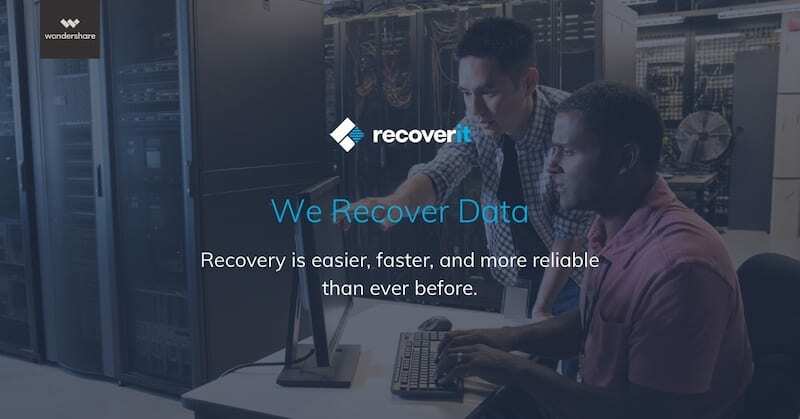
Wondershare Recoveritは、その名の通り、データ回復アプリです。 一言で言えば、誤って紛失または削除したデータを収集するのに役立ちます。
コンピュータのハードドライブからファイルを削除しても、実際には「削除」されていないため、これは機能します。 代わりに、他のデータで上書きされるまでバックグラウンドに残ります。
基本的に、これは、削除されたファイルがゴミ箱から追放されてから数年経っても、回復する可能性があることを意味します。
ただし、Recoveritは、システムの破損、クラッシュ、マルウェア攻撃の場合にデータを回復するのにも役立ちます。 つまり、[削除]をクリックしたファイルを取り戻すためだけのものではありません。 これは、オールインワンのデータリカバリプラットフォームです。
Recoveritの使用
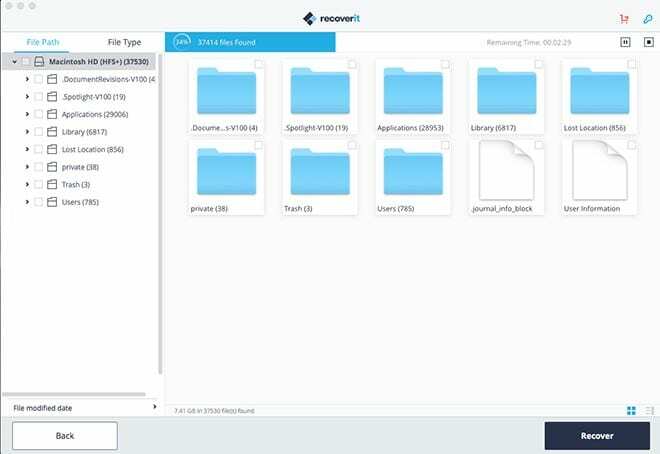
の主な強みの1つ 回復 これは、非常に強力ですが、非常に使いやすいソフトウェアであるという事実です。 RecoverItは、多くのデータ回復ツールを洗練された最小限のユーザーインターフェイスにラップします。
標準の削除ファイルリカバリを実行するだけです。 ディスクを選択してスキャンするだけです。 (ちなみに、スキャンプロセスは非常に高速です。)Recoveritは、削除された場合でも回復できるファイルのリストを表示します。
見つける必要があるのは、組み込みのプレビューツール(画像やビデオのプレビューもサポート)を使用してファイルを見つけることだけです。 復元したいファイルが見つかったら、目立つ[復元]ボタンをクリックするだけです。 これは、誤ってファイルを削除したり、ゴミ箱を空にしたりした場合に最適です。 すべてのファイルを回復できない場合があることに注意してください。 回復可能なのは、削除されたが上書きされていないものだけです。
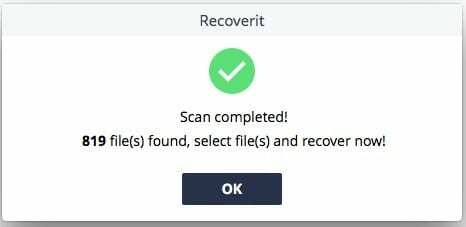
フォーマットされたディスクと失われたパーティションのためのさまざまな回復オプションもあります。 Ultimate Editionを使用すると、ブートメディアを作成できます。これは、macOSが機能していないように見えるときにファイルを回復するのに役立ちます。
新しいバージョンのmacOSでは、アプリが実際にデバイスをスキャンする前に、システム整合性保護を無効にする必要がある場合があることに注意してください。 幸いなことに、Recoveritはそれを行う方法についての指示を提供します。
さまざまなオプションがありますか?
現在、Recoveritには3つの価格帯があります。 はい、あなたが尋ねる前に、 無料版 —いくつかの制限がありますが。
- 無料版では、無制限の数の回復可能なファイルをスキャンしてプレビューできます。 ただし、実際に回復できるのは100MBのデータのみです。
- さらに回復する必要がある場合は、Proバージョンを検討してください。 無制限のデータ回復と、到達が困難なファイルを回復できる可能性のある「ディープスキャン」アルゴリズムが付属しています。 年間89.95ドルかかります。
- Ultimate Editionを使用すると、起動可能な外部メディアを作成できます。 Macがクラッシュしたり、起動に失敗したりした場合に便利です。 年間99.95ドルかかります。
- 企業が利用できるエンタープライズライセンスもあります。これには、下位層のすべての機能に加えて、テクニカルサポートが付属しています。 399.95ドルです。
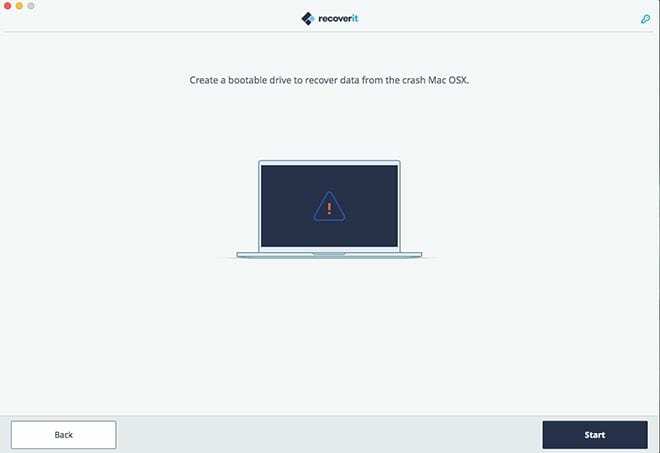
RecoverItの長所
これは、あらゆるレベルのMacユーザーにとって非常にシンプルで使いやすいツールです。 また、非常に軽量で、わずか20MB以下です。 人生でこれ以上ブロートウェアを必要とする人はいないので、それは素晴らしいことです。
Mac版(実際にはWindows版よりも高額)になると、価格が少し高くなる可能性があります。 ただし、非常に多くのデータは単純に貴重であるため、データの損失は注意が必要です。データリカバリ会社は、Recoveritに支払う金額よりもはるかに多くの料金を請求することがよくあります。
Time MachineなどのmacOSシステム機能を使用してデータ回復を実行できる場合もありますが、RecoverItには、TimeMachineにはない多くの機能があります。 たとえば、外付けドライブからのデータの回復や、起動可能なディスクの作成機能。
RecoverItの短所
先に述べたように、RecoverItは決して安くはありません。 Macバージョンの方がはるかにコストがかかるため、macOSでのデータの回復は、Windowsでのデータの回復よりも複雑な試練であることは明らかです。 macOSバージョンの価格を下げると、RecoverItはカジュアルユーザーにとってはるかに魅力的なものになる可能性があります。
テストでは、すべてのファイルが回復可能であるとは限らないことにも気づきました。 これは、一部の復元された画像ファイルやその他のメディアファイルをプレビューできない画像を操作する場合に特に顕著でした。
現在、利用可能なアプリのポータブルバージョンもありません。 ハードディスクのインストールはほとんどのカジュアルな使用に最適ですが、データリカバリのシナリオでは、ハードディスクの使用が常にオプションであるとは限りません。 ポータブルアプリオプションを追加することは、プラットフォームをはるかに用途の広いものにするのに大いに役立つ可能性があります。
結論
全体として、Recoveritは、誤って削除したファイルや、後で必要になるとは知らなかったファイルを回復するのに最適な選択肢です。
もちろん、私たちは常にお勧めします データのバックアップ 可能な限り、複数のプラットフォームとクラウドで。 1オンスの予防と1ポンドの治療法など。 しかし、それができなかった(または単に忘れた)特定の胃をかき乱す状況では、Recoveritが役立つ可能性があります。
あなたはからRecoveritDataRecoveryをダウンロードしてテストすることができます ここ